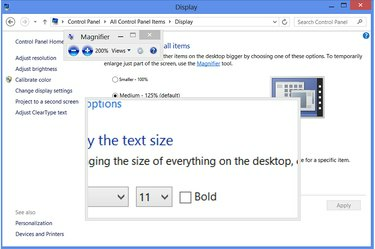
Лупа ради на скоро сваком програму, осим апликација преко целог екрана као што су неке игре.
Кредит за слику: Слика љубазношћу Мицрософта
Када Ворд документ има мали текст, брзо прилагођавање величине фонта чини документ читљивим. Други програми, међутим, немају увек прилагодљиве величине фонта. Као решење, Виндовс 8 укључује алатку за увећање за зумирање било ког дела екрана. Виндовс такође нуди подешавања величине текста за прилагођавање величина системског фонта. Док сте на Вебу, ваш веб претраживач има сопствене опције зумирања за повећање садржаја веб локације.
Увећај системски текст
Корак 1

Отворите контролну таблу за персонализацију.
Кредит за слику: Слика љубазношћу Мицрософта
Кликните десним тастером миша на Виндовс радну површину и изаберите „Персонализуј“.
Видео дана
Корак 2

Отворите контролну таблу екрана.
Кредит за слику: Слика љубазношћу Мицрософта
Кликните на „Прикажи“ да бисте отворите контролну таблу екрана. Као пречицу да дођете до ове тачке, притисните „Виндовс-В“ и потражите „Дисплаи“ у модерном корисничком интерфејсу.
Корак 3
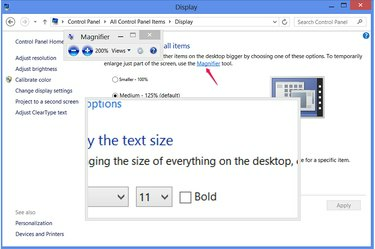
Покрените лупу.
Кредит за слику: Слика љубазношћу Мицрософта
Кликните на „Лупа“ да бисте отворили сочиво за увећање. Док померате миш по екрану, сочиво повећава област око курсора. Да бисте увећали или умањили приказ, кликните на дугмад плус и минус у програму Лупа или користите пречице „Виндовс-Плус“ и „Виндовс-Минус“. Такође можете покренути лупу из другог програма помоћу пречица "Виндовс-Екуалс." Притисните "Виндовс-Есц" да бисте затворили лупу.
Корак 4

Промените величину целог садржаја на екрану.
Кредит за слику: Слика љубазношћу Мицрософта
Промените поставку величине на контролној табли екрана на прошири или смањи све делове Виндовс интерфејса. Да бисте изабрали одређену величину осим 100, 125 или 150 процената, кликните на „Опције прилагођене величине“ и превуците лењир лево или десно. Применом промене ове поставке привремено се одјављујете из Виндовс-а, који затвара све програме, па покушајте да користите лупу кад год је то могуће.
Корак 5
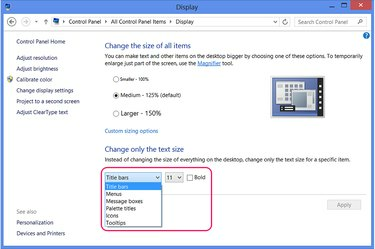
Промените појединачне елементе прозора.
Кредит за слику: Слика љубазношћу Мицрософта
Изаберите Виндовс компоненту у Промените само величину текста одељак и изаберите нову величину да бисте променили величину појединачног дела система, као што су насловне траке прозора. Промена ових опција ради не одјавите се из Виндовс-а.
Промените величину документа или веб текста
Корак 1

Увећај текст Оффице документа.
Кредит за слику: Слика љубазношћу Мицрософта
Изаберите опсег текста у Ворд документу или другом Оффице документу и изаберите нову величину текста из падајућег менија на картици Почетна да бисте увећали текст. Подразумевано, Ворд 2013 користи Цалибри од 11 тачака. Да бисте увећали документ без промене величине фонта, користите клизач за зумирање у доњем десном углу програма.
Корак 2
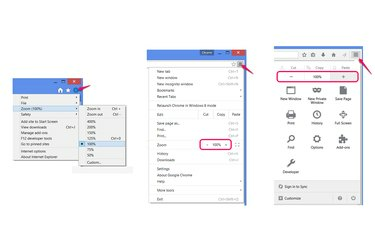
Зоом вебситес.
Кредит за слику: Слика љубазношћу Мицрософт, Мозилла и Гоогле
Притисните "Цтрл-Плус" и "Цтрл-Минус" да бисте увећали и умањили веб странице у Интернет Екплорер-у, Фирефок-у или Цхроме-у. Алтернативно, отворите мени прегледача и кликните на иконе плус и минус (у Цхроме-у и Фирефок-у) или изаберите „Зумирај“ (у Интернет Екплорер-у).
Корак 3
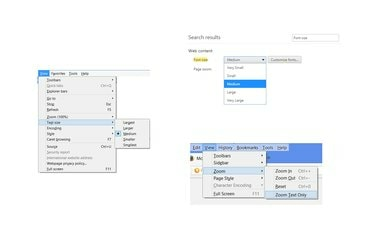
Само прилагодите величину текста.
Кредит за слику: Слика љубазношћу Мицрософт, Мозилла и Гоогле
Притисните „Алт-В“ у Интернет Екплорер-у и изаберите „Величина текста“ да бисте изабрали нову величину текста без зумирања другог веб садржаја, као што су слике.
У Фирефок-у притисните „Алт-В“, изаберите „Зумирај“ и кликните на „Зумирај само текст“ да бисте поставку зумирања применили само на текст.
У Цхроме-у отворите подешавања, потражите у подешавањима „величина фонта“ и изаберите нову величину из падајућег менија.
Савет
Зумирање и прилагођавање величине текста на веб локацијама не функционише увек и може довести до неправилног приказивања страница. Ако опције зумирања вашег претраживача не функционишу добро, користите Виндовс лупу.
Лупа ради чак и у Виндовс 8 модерном корисничком интерфејсу – користите пречицу „Виндовс-Екуалс“ да бисте је отворили из апликације.
Упозорење
Промена подешавања величине Виндовс интерфејса са подразумеваног процента ресетује све промене величине текста направљене у одељку „Промени само величину текста“ на контролној табли екрана.




